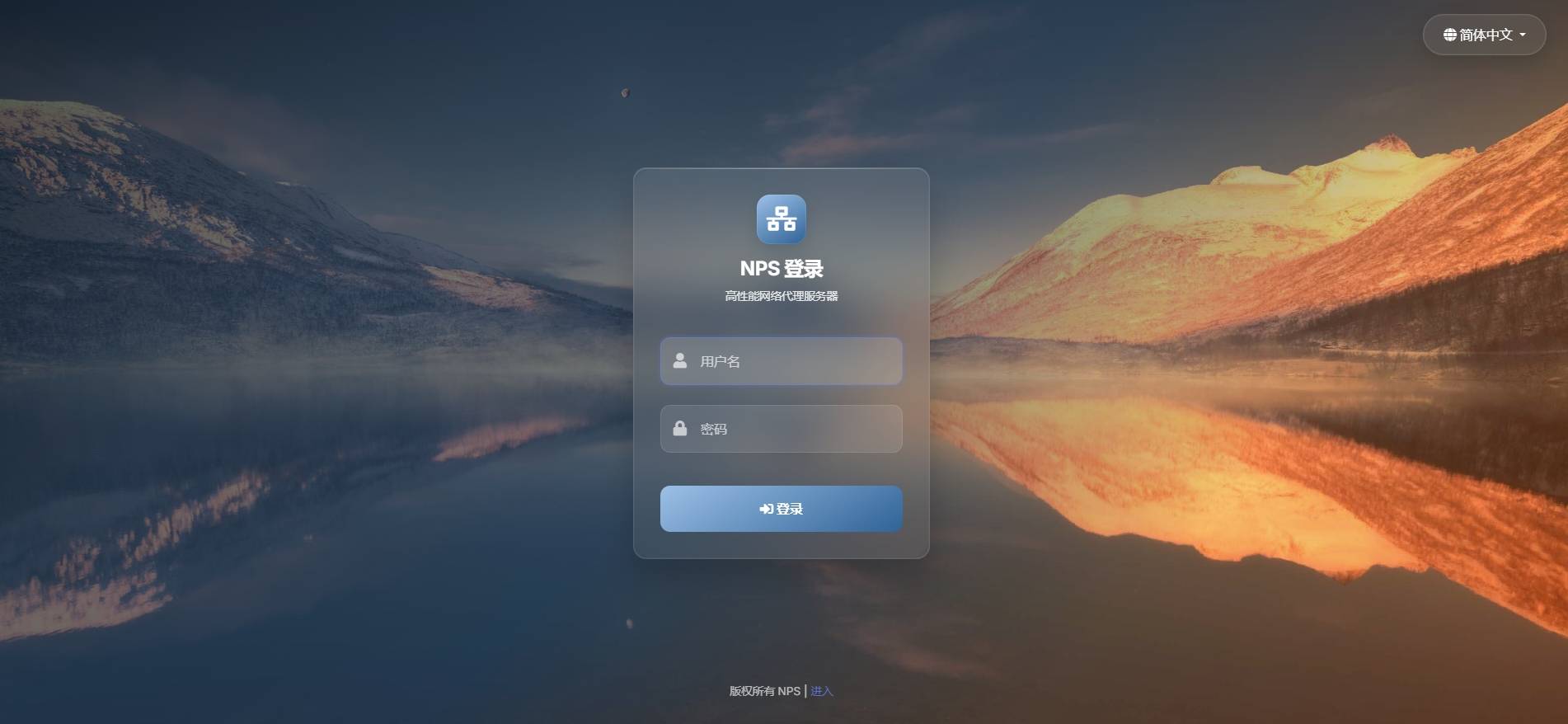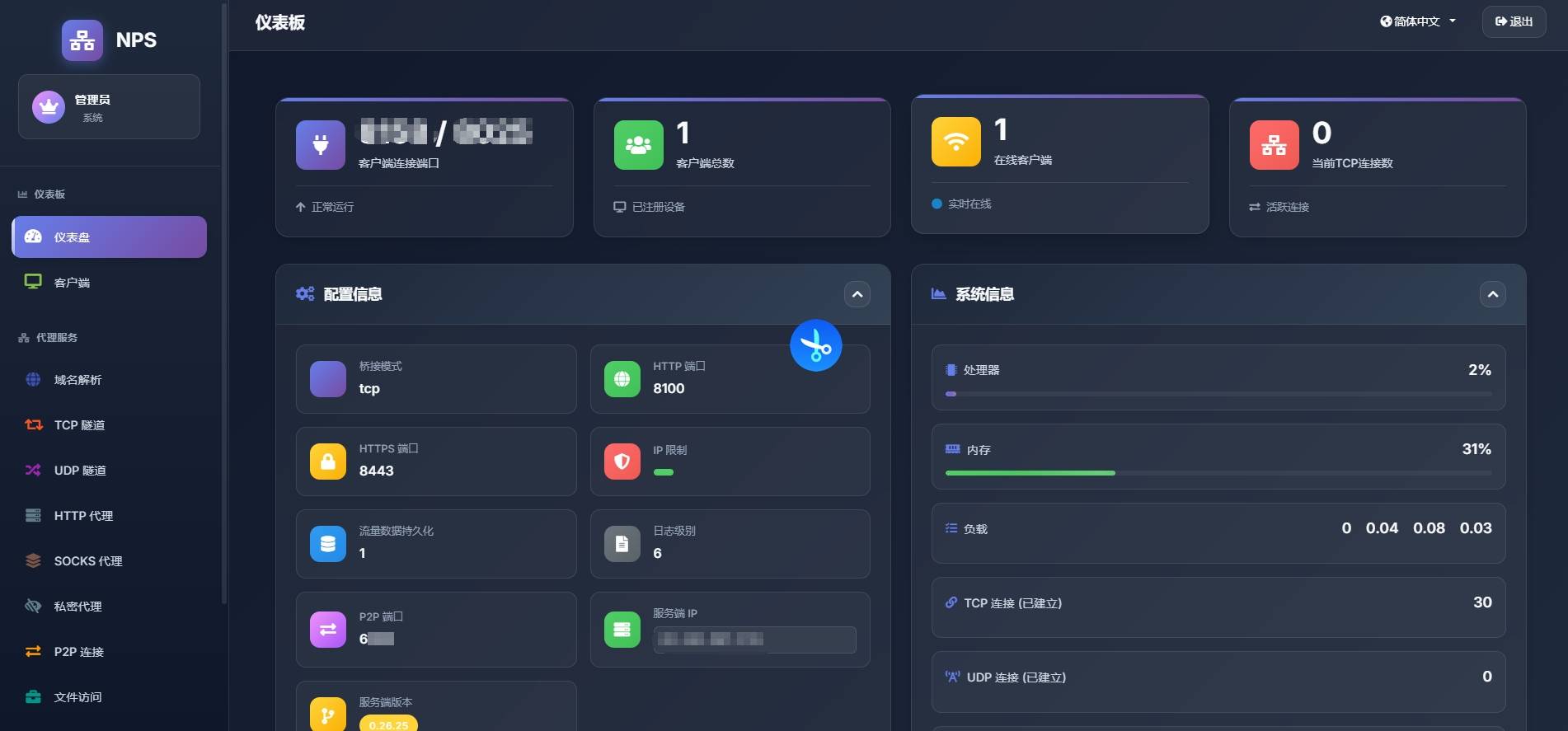最近将10年的云电脑搞成了飞牛OS,准备搞个内穿当服务器玩玩
首先准备一台拥有公网的机器,这里不过多赘述
开始操作吧
因为NPS项目好久没维护了,所以这里使用比较欢迎的二开维护版NPSyisiernps
ok!
运行NPS服务端
1.在 /root 目录下创建 repo 的目录存放代码仓库文件
mkdir -p /root/docker/nps
mkdir /root/repo2.拉取镜像文件
docker pull yisier1/nps3.拉取项目,修改NPS配置
- 克隆 NPS 项目 :从 GitHub 上下载 yisier/nps 项目的完整代码仓库
- 指定目标目录 :将项目克隆到
/root/repo目录中 - 为 Docker 部署做准备 :
/root/docker/nps/config目录将被挂载到 Docker 容器中
git clone https://github.com/yisier/nps.git /root/repo
cp -r /root/repo/nps/conf /root/docker/nps/config- 修改配置
vim /root/docker/nps/config/nps.conf编辑NPS配置文件nps.conf
用面板的直接编辑修改,或者执行命令编辑
vim /root/docker/nps/config/nps.confhttp_proxy_port---Http端口
https_proxy_port ---https端口
web_username----web用户名
web_password----web登录密码
web_port ----web端口
bridge_port ----客户端链接端口
编辑之后记得放行你需要的端口
注意这里建议编辑 修改Http端口https端口,不然一定会冲突的,其他的为了安全,也修改一下
4.运行 Docker 容器并启动
运行 Docker 容器,使用主机网络模式Host,因为后期内网穿透需要暴露服务器端口,不然每次都得映射
将宿主机的 /root/docker/nps/config 目录挂载到容器的 /conf 目录
这样可以在宿主机上直接修改 NPS 配置
docker run -d --restart=always --name nps --net=host -v /root/docker/nps/config:/conf -v /etc/localtime:/etc/localtime:ro yisier1/nps运行成功就可以管理页面了,打开后台web管理
5.配置后台客户端
点击客户端-新增

填写秘钥-保存
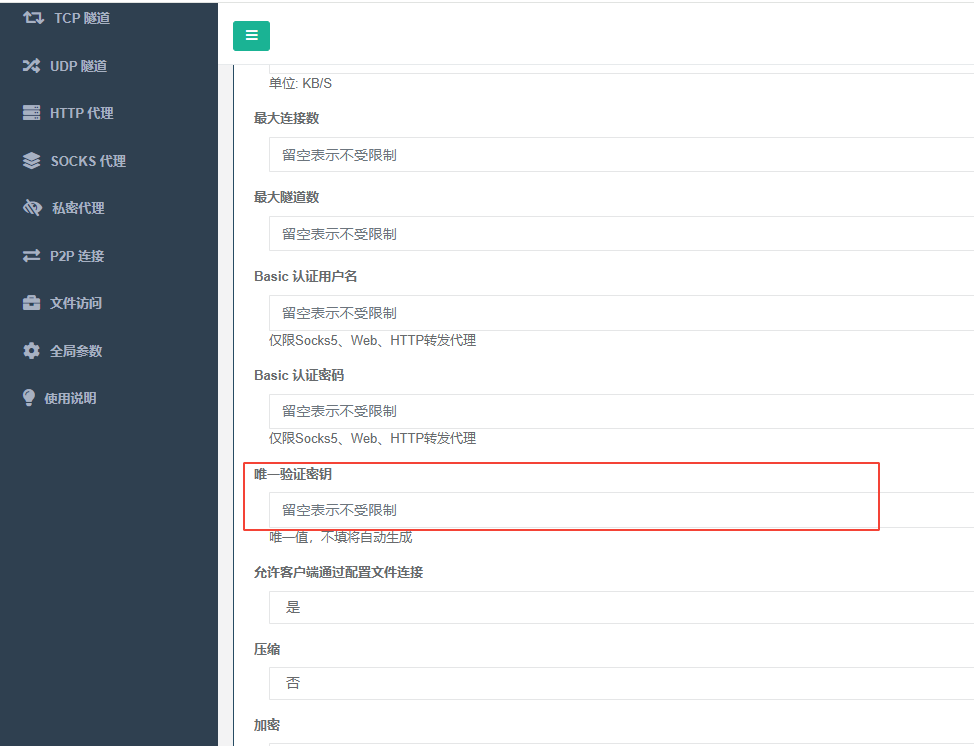
下来记得服务器IP,还有设置的秘钥还有你客户端链接端口(后台有显示),一会要考
运行NPC客户端
还是同样的
1.拉取镜像
拉NPC镜像,注意是NPC客户端镜像
别拉错了
docker pull yisier1/npc2.启动容器
docker run -d --restart=always --name npc --net=host yisier1/npc -server=xxxx -vkey=xxxx注意这里
-server=xxxx -vkey=xxxx
是你刚才server=ip:ridge_port -vkey=vkey
即IP:客户端端口 ,秘钥
面板拉镜像之后在命令行配置server和vkey就行
然后你就发现已经在线了
配置内穿隧道
- 点击TCP隧道,新增隧道
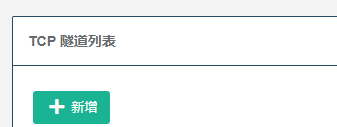
- 选择刚才新增的客户端

- 填写端口
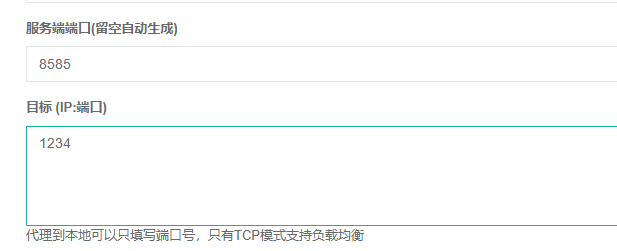
服务器端口即你服务器配置的端口
目标就是要访问的
举例:访问服务器xxx.xx:8585,则指向你部署客户端机器的1234
比如我飞牛内网1234,我就可以通过服务器8585访问到
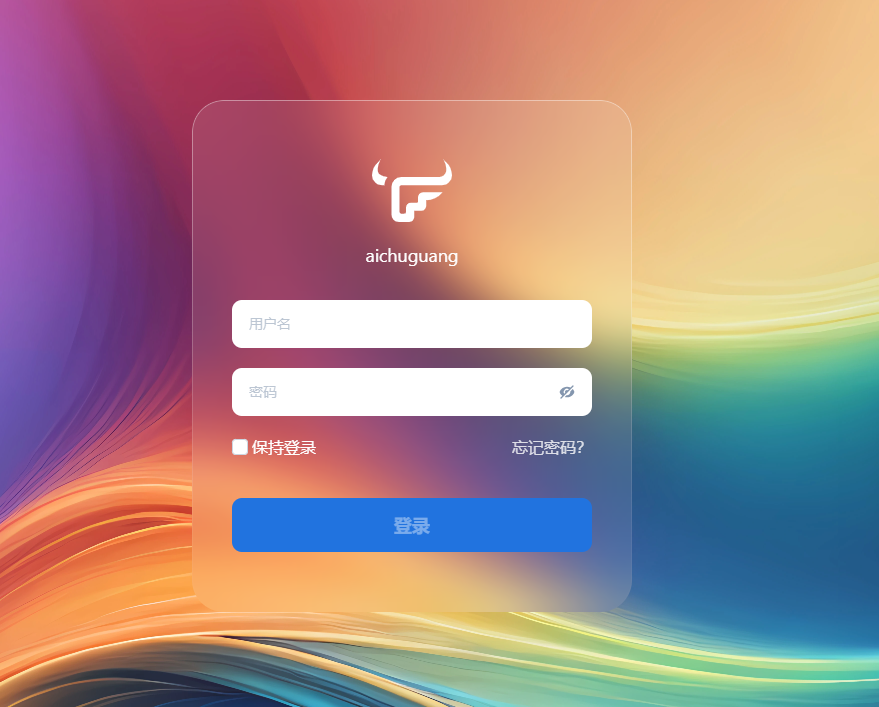
OK!了
下一篇给你们送上本人结合AI美化的管理面板
先放个预览图